O que é o recurso de TAG do Google Ads? Apresentando como usar e configurar
Quanto tempo você gasta coletando dados em operações de publicidade?
Para obter resultados, gostaria de terminar a coleta de dados o mais rápido possível e usar as informações obtidas para gastar tempo em ações como ajustar preços de licitações e orçamentos que levarão a resultados e planejar medidas.
Desta vez, apresentaremos uma ferramenta para encurtar o tempo de agregação, a função de TAG do Google Ads. Os dados que costumavam ser agregados após a aplicação de filtros complexos ou convertidos em CSV agora podem ser facilmente agregados usando a função de rótulo.
Qual é a função do TAG?
Como o nome sugere, a função de TAG é uma função que permite classificar os seguintes elementos da conta em qualquer categoria anexando um rótulo. Disponível para os seguintes elementos:
- campanha
- grupo de anúncios
- anúncio
- palavra-chave
Por exemplo, você pode extrair facilmente apenas os dados de que precisa classificando de acordo com o significado especificado aqui, como “anúncios recém-enviados” ou “campanhas nas quais deseja focar”.
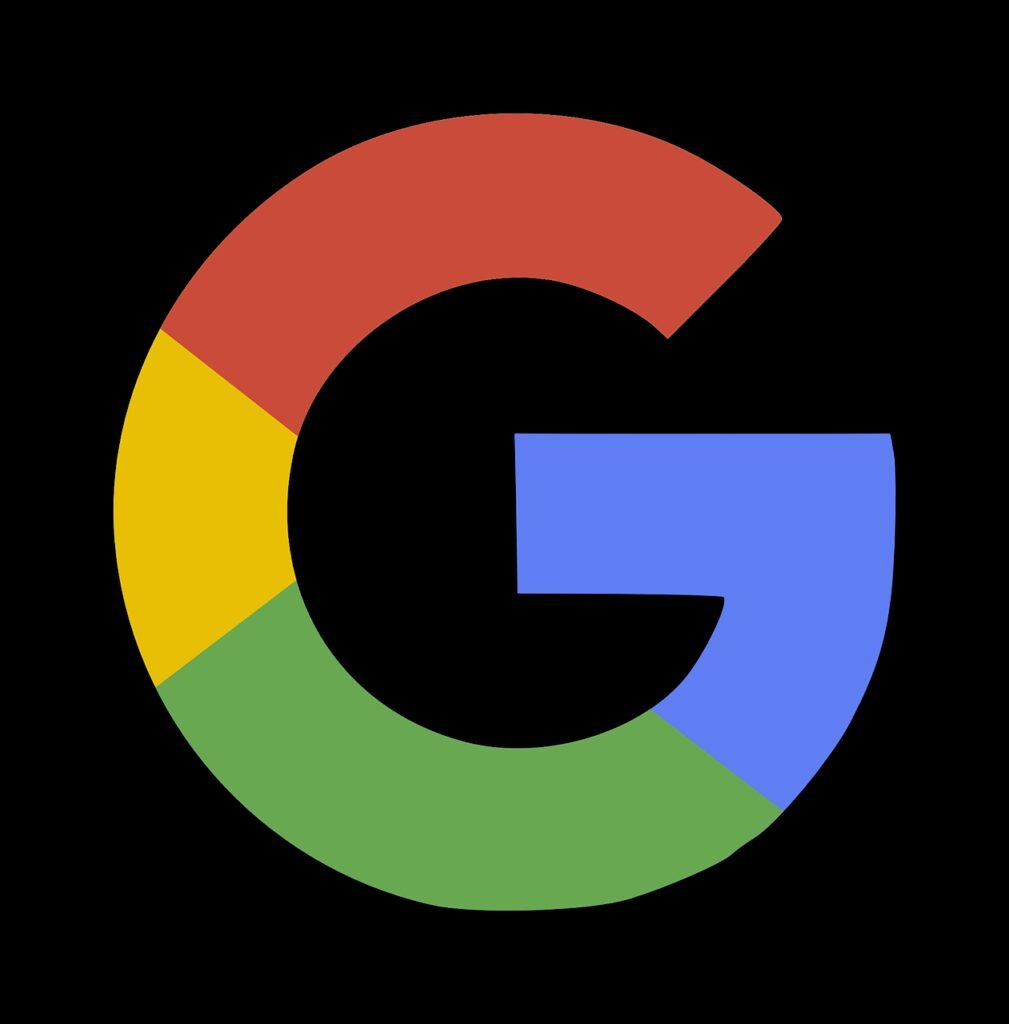
Vantagens de usar a função label
Ao usar a função de rótulo, você pode organizar e gerenciar números por unidades “além” dos elementos que compõem uma conta existente, como campanhas e grupos de anúncios.
Por exemplo, é útil quando é necessário gerenciar campanhas separadamente para cada região, como atrair clientes para um negócio do tipo loja.
No caso dos números superiores e inferiores, várias campanhas são distribuídas para cada região de Tohoku e Kanto. Se você tentar comparar por região, levará tempo para contabilizar todas as vezes.
Nesse caso, se você aplicar rótulos como “entrega Tohoku” e “entrega Kanto” com antecedência, poderá agregar facilmente por rótulo.
Mecanismo e notas da função de TAG
Os rótulos são válidos apenas para resumos na hierarquia em que estão definidos.
Por exemplo, se “Rótulo A” for definido no nível da campanha, as informações de “Rótulo A” não serão refletidas no grupo de anúncios dessa campanha.
Portanto, se você deseja agregar no nível do grupo de anúncios, precisa definir um rótulo separado na hierarquia do grupo de anúncios.
Por exemplo, digamos que você tenha uma distribuição com a configuração mostrada na figura abaixo.
O número de conversões para o rótulo A nesta entrega é:
| tipos | Número de currículos | demolir |
|---|---|---|
| Relatório no nível da campanha | 20 | Inclui conversões para as palavras-chave 1, 2, 3 e 4 |
| Relatório no nível do grupo de anúncios | 12 | Inclui conversões para as palavras-chave 3 e 4 |
| Relatório no nível da palavra-chave | 3 | Inclui conversões para a palavra-chave 3 |
A função de rótulo é conveniente, mas se você criar mais rótulos do que o necessário, definir regras muito complicadas ou nomes de rótulos desconexos, não poderá verificar os dados pretendidos, como omissões na agregação.
De antemão, é melhor decidir e usar regras o mais simples e fáceis de entender possível.
Como usar a função de rótulo
A função de rótulo pode ser definida na tela de gerenciamento de anúncios ou no editor de anúncios. No entanto, observe que o Ads Editor não oferece suporte a algumas configurações.
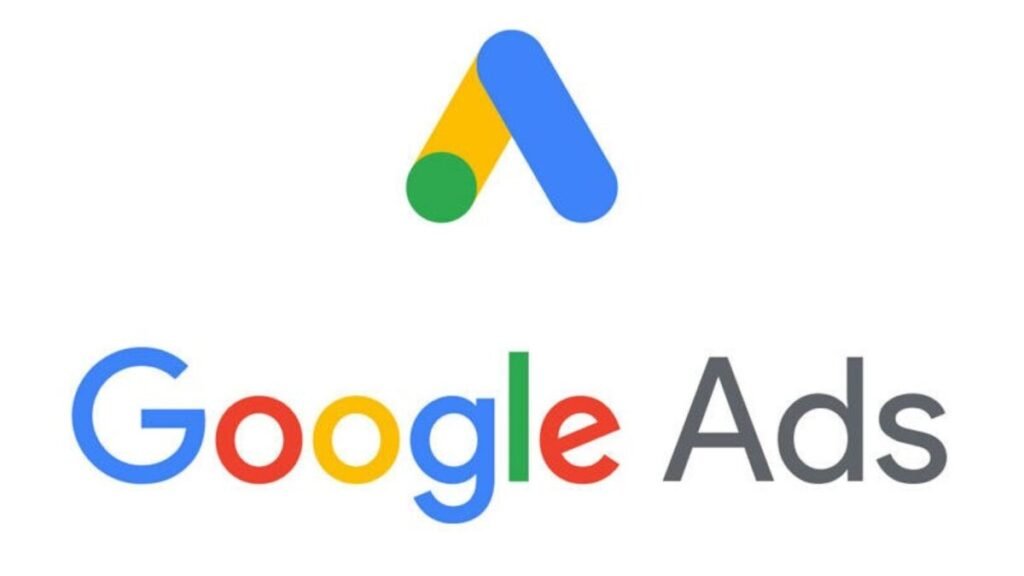
Aqui, vamos verificar como configurar a tela de gerenciamento de anúncios e o editor de anúncios.
Como criar na tela de gerenciamento de anúncios
(1) Marque as caixas ao lado das campanhas, grupos de anúncios, anúncios e palavras-chave aos quais deseja aplicar o rótulo e clique em “Rótulo” no banner azul na parte superior da tabela.
② Para criar uma nova TAG, clique em “Criar TAG”, insira a cor, o nome e a descrição da TAG e clique em “Criar”. *A descrição é opcional
③ Selecione a TAG criada e clique em “Aplicar”.
*Se você deseja aplicar um rótulo existente, pule ③ e vá para ④.
Como criar no Ads Editor
① Selecione a campanha, o grupo de anúncios, o anúncio e a palavra-chave aos quais deseja aplicar o rótulo.
(2) Clique na marca de lápis na seção “Rótulo, Comentário” na parte inferior da tela de edição.
③ Uma tela será aberta em uma guia separada onde você pode selecionar e criar um rótulo. Para adicionar um novo rótulo, clique em “Adicionar novo rótulo” e digite o nome do rótulo. Selecione a conta para registrar a gravadora e clique em “OK”.
* Você não pode alterar a cor do rótulo ou inserir uma descrição no Editor de Anúncios.
④ Verifique a TAG criada e clique em “OK”.
*Se você deseja aplicar um rótulo existente, pule ③ e vá para ④.
Como ler dados por rótulo
Agora que temos nossos rótulos configurados, vamos ver como podemos realmente usá-los para examinar nossos dados.
Verifique por filtragem
A maneira mais fácil é usar rótulos para filtragem na tela de gerenciamento de anúncios. Você pode verificar facilmente os dados que deseja ver.
(1) Exibir campanhas, grupos de anúncios, anúncios e palavras-chave com rótulos definidos.
(2) Clique no ícone de filtro exibido no canto superior esquerdo da tabela e selecione “Rótulo”.
(3) Selecione “incluir qualquer”, “incluir todos” ou “não incluir nenhum”, marque o rótulo apropriado e aplique.
Criar e revisar relatórios
Veja como criar um relatório usando rótulos. Se pretender verificar os dados regularmente, crie um relatório para cada TAG e guarde-o previamente para aceder rapidamente aos dados pretendidos.
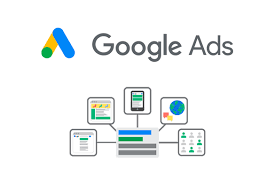
① Clique no ícone do relatório no canto superior direito da tela de gerenciamento e selecione o item correspondente em “Relatório predefinido (análise detalhada)” > “Rótulo” > Campanha/Grupo de anúncios/Anúncio/Palavra-chave.
②Troque as colunas de acordo com os valores que deseja verificar.
Você também pode criar relatórios personalizados para ver os resultados do item de etiqueta sem usar os relatórios predefinidos.
Siga os passos abaixo para verificar.
① Clique no ícone de relatório no canto superior direito da tela de gerenciamento e selecione “Relatório”.
(2) Clique em “+ Personalizado” no canto superior esquerdo e selecione “Tabela”.
(3) Pesquise “rótulo” na janela de pesquisa no lado direito da tela de criação do relatório e arraste e solte o item correspondente na linha.
④ Arraste e solte o indicador que deseja verificar na coluna.
Exemplos de uso da função label
Agora que você sabe como criar a função label e como verificar os dados, apresentarei alguns exemplos de como a função label é útil em situações reais.
Verifique o efeito de cada menu de entrega
Conforme mencionei os méritos de usar a função de rótulo, se você dividir as campanhas por região, defina o mesmo método de exibição em várias campanhas, como publicidade em pesquisa, remarketing e segmentação por conteúdo. Acho que muitas vezes acontece que
Obviamente, se você definir uma cadeia de caracteres comum para o nome da campanha, etc., poderá agregar usando o Excel, etc., mas definindo rótulos para cada distribuição com antecedência, a agregação será possível em um instante.
Além da agregação no nível da campanha, ela pode ser usada em várias situações, como comparar grupos de anúncios com o mesmo conteúdo de distribuição, comparar creativos com o mesmo eixo de apelo e comparar palavras-chave da mesma categoria.
Agregar dados de teste A/B
O teste A/B de anúncios é a chave para transformar o PDCA. Muitas pessoas devem se incomodar com a complexidade de baixar relatórios de publicidade e tabulá-los. Em particular, pode haver casos em que a agregação é difícil porque as palavras-chave incluídas no texto do anúncio são diferentes, embora o eixo de apelo seja o mesmo.
Se você definir rótulos para cada eixo atraente com antecedência, não precisará mais se preocupar em tabular dados no Excel.
Para testes A/B de páginas de destino, você pode ver facilmente os resultados verificando o relatório de URL de destino sem definir rótulos.
No entanto, a função label é útil quando há várias variáveis, como quando você deseja testar dois eixos atraentes de A e B e dois tipos de LPs de X e Y ao mesmo tempo, conforme mostrado na figura acima.
Nesse caso, se o rótulo indicar a página inicial definida como o eixo de apelo, como “Eixo de apelo A x LP (X)”, é possível agregá-los de uma só vez.
Além disso, se você definir um rótulo comum para grupos de anúncios e textos de anúncios com uma data de término de publicação fixa, também poderá selecionar o rótulo como condição ao definir regras de automação.
Independentemente da estrutura de conta existente, a função de etiqueta que pode ser definida de forma flexível depende de como você a usa e é uma função que elimina o problema de gerenciamento de publicidade.
resumo
Com os rótulos do Google Ads, você pode ver facilmente seus dados sem agregações complicadas.
Pode parecer complicado quando você o configura pela primeira vez, mas depois de configurá-lo, não será necessário fazer grandes alterações.
Os dados também podem ser exportados como CSV, etc., para que possam ser usados para criar relatórios.
Quanto mais você usa a função de rótulo, mais percebe como ela é conveniente.

Leave a Reply